FLStudioの使い方 EVENTデータを保存する方法
やり方は簡単ですが、実はEVENTデータも保存出来るんです。
FLStudioってこういう所が本当に素晴らしいですね。
オートメーションクリップも保存出来ますから、自分が手塩にかけてエディットしたいわば財産をしっかり再活用出来るんですね。
話はちょっと脱線しますが、これをやらないからMassive Xは全然流行らないんだと個人的には思っています。
エンベロープやLFOのパターンを保存させてくれないとプリセット作る気しませんからプリセットの流通量が少なくなります。(無料のプリセットや有料のプリセットの量が少ないのはこれが原因じゃないかと)
そして無料、有料問わずプリセットが少ないと使う人も少なく、結果持っている人はそれなりに居ても使わなくなってしまうと。
MassiveXはエンベロープ、LFO、エフェクト設定とか保存させてくれたらもっと活気が出ると思うんです。(今からでも出来るようにしてくれませんかね。)
話を戻します。
そんな訳で?FLStudioはEVENTデータを保存るので、さっそく保存方法と読込み方法を解説していきます。
個の記事は以下の内容でお送りします。
・FLStudioはEVENTデータを読み込む
FLStudioはEVENTデータを保存する
保存方法は至って簡単です。
まずは「Event」開きます。
FLネイティブプラウグインなら右クリックから「Edit events」をクリックします。
普通のVSTの場合は▼から「Browse parameters」をクリック
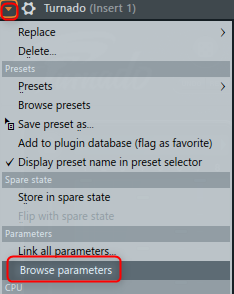
パラメータの一覧が表示されるので、オートメーションしたいパラメータを選んで右クリックから「Edit events」をクリック
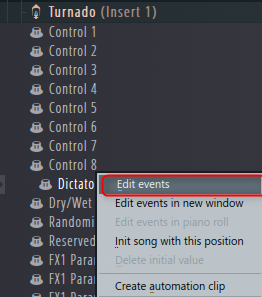
適当にEventを作ったら左上の▼から「File」->「Save automation as」をクリック
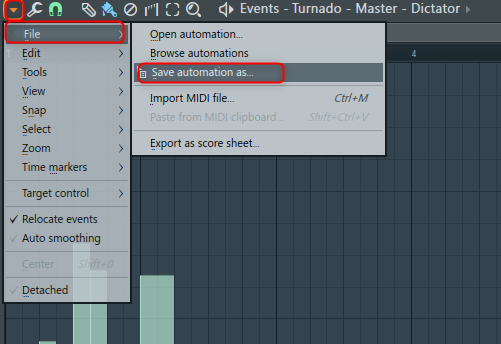
自動で「Automation」のフォルダが開きますので名前を付けて保存します。
EVENTデータの保存は完了です。
FLStudioはEVENTデータを読み込む
次に読み込む方法ですがご想像の通り「Event」開き、メニューから開くだけです。
▼から「File」->「Open automation」をクリックします。
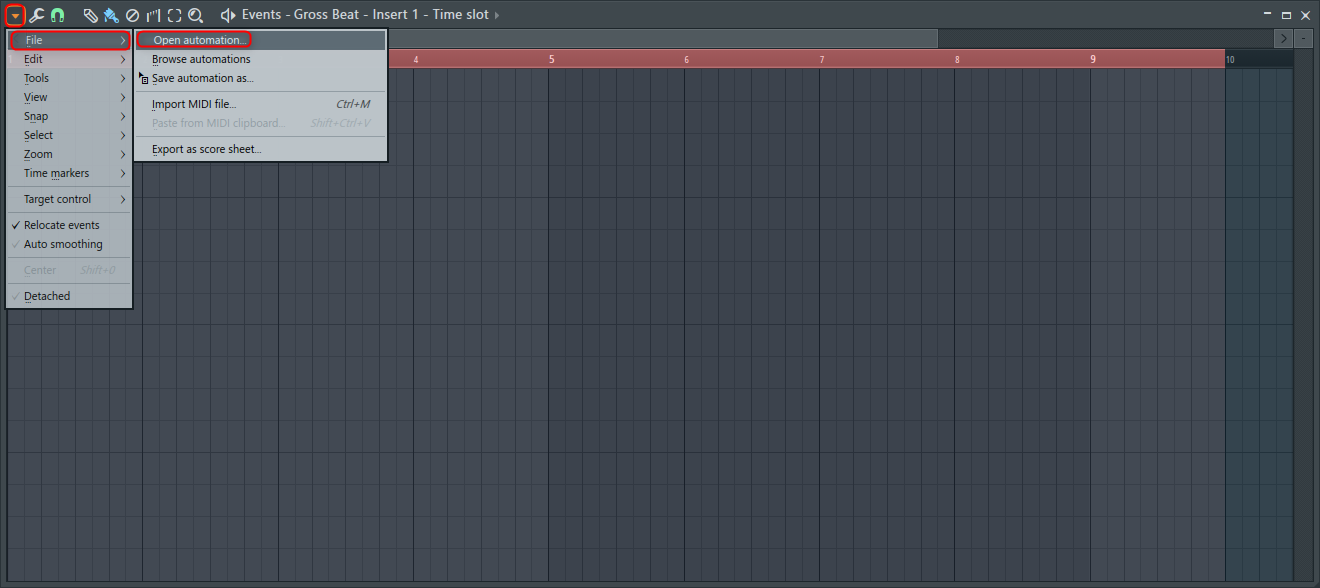
開くと先程保存したフォルダが開くので、保存したEVENTデータを開きます。
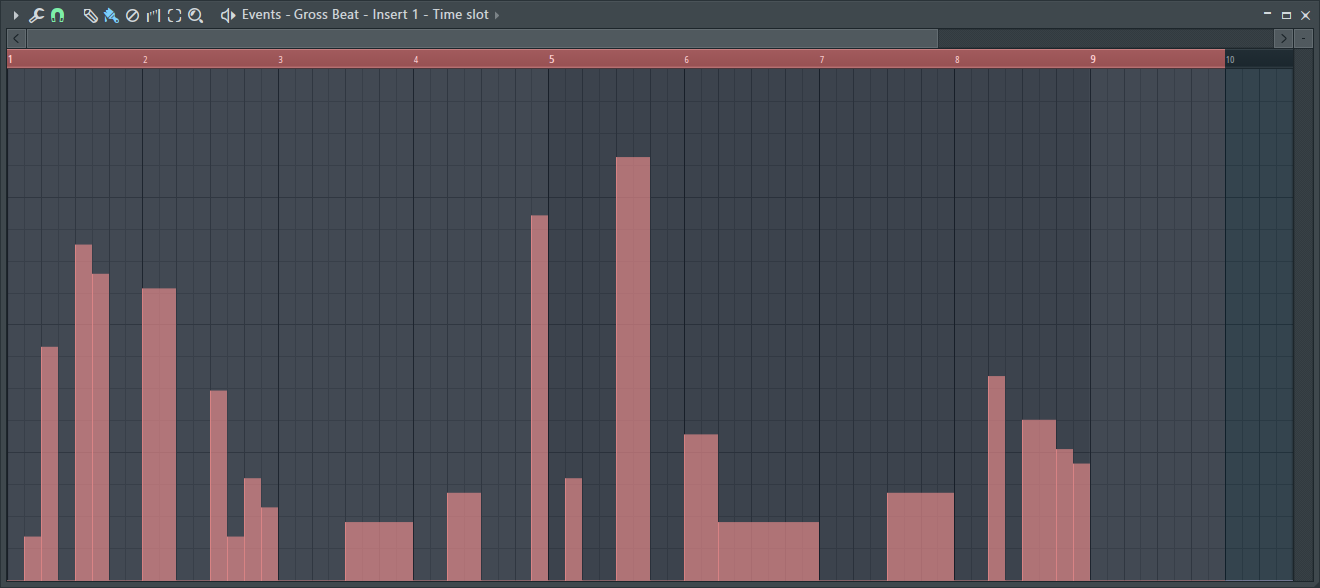
超便利ですね。
ストックを増やしておくとアイデアが湧かない時なと自分に助けられるかもしれません。
一度作ったデータを使い回してもプラグインのプリセットが違えば全く違う音になります。
その場合多少のエディットは必要かもしれませんが、一から作る事を考えたら時短にもつながります。
無駄にTurnadoとGross Beatの二弾掛けをしてみました。
サンプルは全ておすすめセールでも書いたVocal Future Pop by Arcandoです。
(ほんと超おすすめです)
FLStudioの使い方 EVENTデータを保存する方法まとめ
FLStudioはほんとこういう痒い所に手が届く感じが良いですね。
そして買った後に追加費用が掛からないって本当に素晴らしい。
他のDAWは数年単位ですが、馬鹿にならない金額が掛かるので・・・
ですから既に他のDAWをお使いの方もFLStudioをセカンドDAWとして使うのはおすすめです。(FLStudioはVSTiとして動作するので、FLStudio作ったソングファイルを他のDAWで開けるに等しいです)

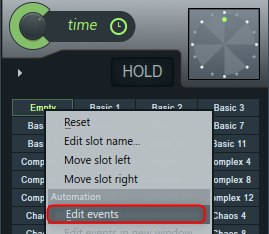

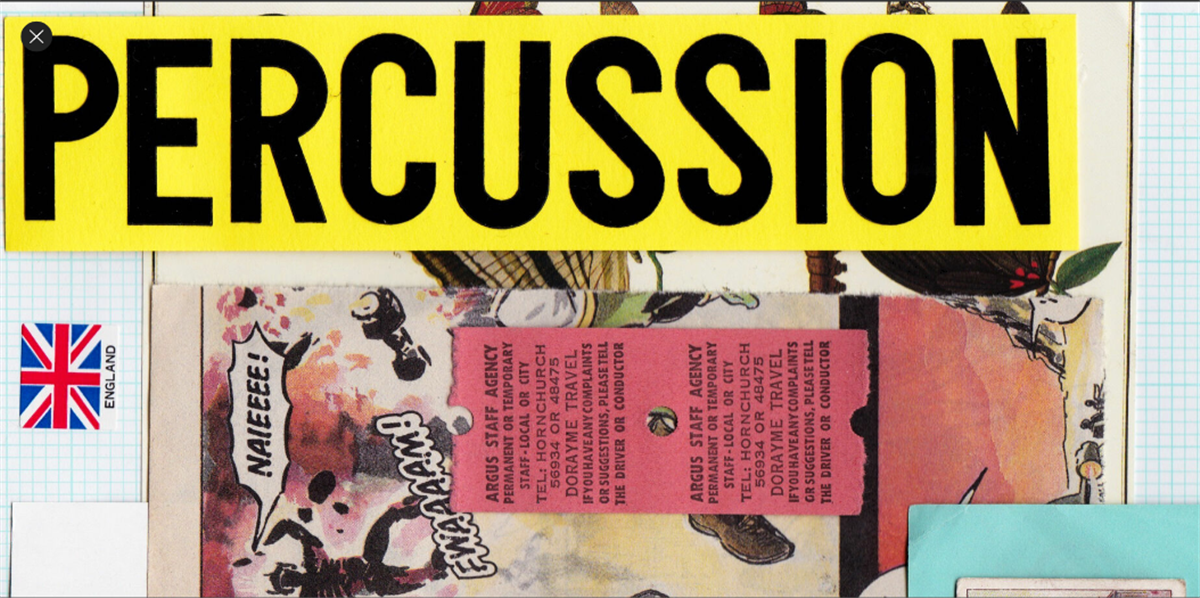
コメント